Kā atslēgt grupas īsziņas Android 11

Atslēdziet grupas īsziņas Android 11, lai kontrolētu paziņojumus ziņu lietotnē, WhatsApp un Telegram.
Microsoft Edge pārlūkprogrammas sānjosla ir paredzēta, lai jūs varētu ātrāk piekļūt visbiežāk izmantotajām programmām, piemēram, Excel vai Word. Tas arī sniedz piekļuvi citiem rīkiem, piemēram, kalkulatoram un tulkotājam, kā arī varat pārbaudīt interneta ātrumu. Bet, ja jūs gatavojaties izmantot Edge pirmo reizi vai nekad neesat to iespējojis, varat rīkoties šādi.
Kā iespējot Edge sānjoslu
Sānjoslas iespējošana programmā Microsoft Edge ir ātra un vienkārša. Kad pārlūkprogramma ir atvērta, noklikšķiniet uz trim punktiem profila attēla labajā pusē. Jūs redzēsit opciju Iespējot sānjoslu saraksta apakšā . Noklikšķiniet uz tā, un labajā pusē parādīsies sānjosla.
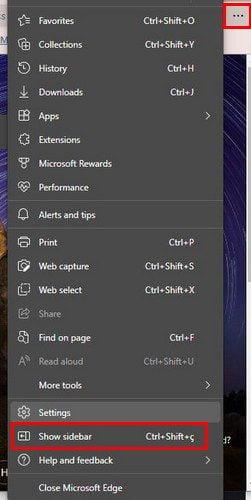
Tiklīdz noklikšķināsit uz tā, parādīsies sānjosla. Pieņemsim, ka jau esat pierakstījies savā Microsoft kontā Edge. Tādā gadījumā, noklikšķinot uz Office opcijas, jūs redzēsit savus Excel vai Word failus. Būs jau uzskaitītas opcijas, piemēram:
Kā atspējot Microsoft Edge sānjoslu
Ja malas sānjosla vienkārši nav paredzēta jums, vienmēr varat to noņemt. Viss, kas jums jādara, ir jānoklikšķina uz punktiem pa labi no profila attēla, un apakšā tiks parādīta iespēja paslēpt sānjoslu.
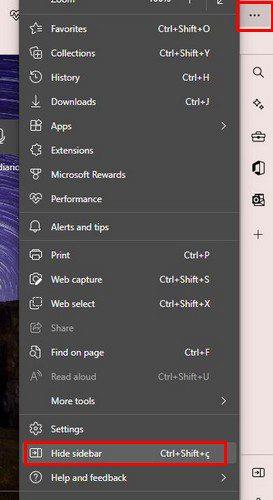
Jums ir arī iespēja noklikšķināt uz opcijas Slēpt sānjoslu. Tas atrodas displeja apakšējā labajā stūrī. Tā ir ikona ar bultiņu, kas vērsta pa labi. Lai sānjosla atkal tiktu parādīta, jums jāveic iepriekš minētās darbības.
Secinājums
Ja pārlūkprogrammā Microsoft Edge ir iespējota sānjosla, varat ātrāk piekļūt tādām programmām kā Excel, Word, PowerPoint, Outlook un citām. Tomēr dažiem sānjosla var šķist kaitinoša un vēlas to paslēpt. Labā ziņa ir tā, ka, paslēpjot to, varat to jebkurā laikā atkārtoti parādīt. Kādas ir jūsu domas par sānjoslu? Dalieties savās domās tālāk sniegtajos komentāros.
Atslēdziet grupas īsziņas Android 11, lai kontrolētu paziņojumus ziņu lietotnē, WhatsApp un Telegram.
Atverot sākumlapa jebkurā pārlūkā, vēlaties redzēt savas iecienītās lietas. Kad sākat lietot citu pārlūku, vēlaties to iestatīt pēc savas gaumes. Iestatiet pielāgotu sākumlapu Firefox Android ar šiem detalizētajiem soļiem un uzziniet, cik ātri un viegli tas var tikt izdarīts.
Tālruņu pasaulē, kur tehnoloģijas nepārtraukti attīstās, Samsung Galaxy Z Fold 5 izceļas ar savu unikālo salokāmo dizainu. Taču, cik futuristisks tas būtu, tas joprojām balstās uz pamata funkcijām, ko mēs visi ikdienā izmantojam, piemēram, ierīces ieslēgšanu un izslēgšanu.
Mēs esam pavadījuši nedaudz laika ar Galaxy Tab S9 Ultra, un tas ir ideāls planšetdators, ko apvienot ar jūsu Windows PC vai Galaxy S23.
Izmantojiet jautrus filtrus jūsu Zoom sanāksmēs. Pievienojiet halo vai izskatieties pēc vienradža Zoom sanāksmē ar šiem smieklīgajiem filtriem.
Vēlaties izveidot drošu OTT pieredzi bērniem mājās? Izlasiet šo ceļvedi, lai uzzinātu par Amazon Prime Video profiliem bērniem.
Lai izveidotu atkārtotus pasākumus Facebook, dodieties uz savu lapu un noklikšķiniet uz Pasākumiem. Pēc tam pievienojiet jaunu pasākumu un noklikšķiniet uz Atkārtota pasākuma pogas.
Kā konfigurēt reklāmu bloķētāja iestatījumus Brave pārlūkā Android, sekojot šiem soļiem, kurus var izpildīt mazāk nekā minūtē. Aizsargājiet sevi no uzmācīgām reklāmām, izmantojot šos reklāmu bloķētāja iestatījumus Brave pārlūkā Android.
Jūs varat atrast vairākus paplašinājumus Gmail, lai padarītu savu e-pasta pārvaldību produktīvāku. Šeit ir labākie Gmail Chrome paplašinājumi.
Ja neesi pārliecināts, kas ir ietekme, sasniegšana un iesaistīšanās Facebook, turpini lasīt, lai uzzinātu. Apskati šo vieglo skaidrojumu.







